打印是在工作中比较常见的,平时对于word文档的打印是比较多的。那么,对于常常设计CAD的朋友们来说,如何打印CAD图纸呢。在打印的时候需要用到什么软件,难不难呢。小编最近也尝试了几次CAD图纸的打印,下面将打印的方法分享给大家。

注:你的电脑必须有连带的打印机,如果没有的话,无法通过此功能进行图像打印。
1.选择要打印的CAD图纸
打开迅捷CAD编辑器,进入软件操作界面,请在左上角点击“文件”按钮,在列表中选择“打开”,在打开的对话框中,按照路径选择要打印的CAD图纸,然后将图纸在软件中打开。
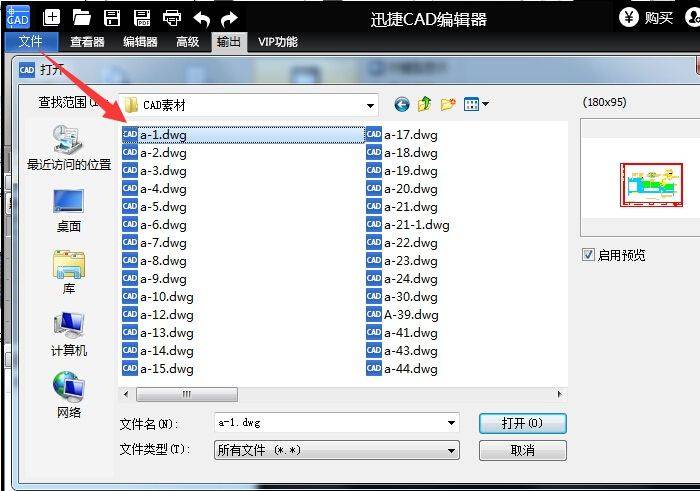
2.设置打印参数
请在软件菜单栏选择“输出”选项卡,切换到输出工具菜单,然后点击“打印”按钮,在弹出来的窗口中选择对应的打印参数,选择打印机、打印范围等设置进行打印。
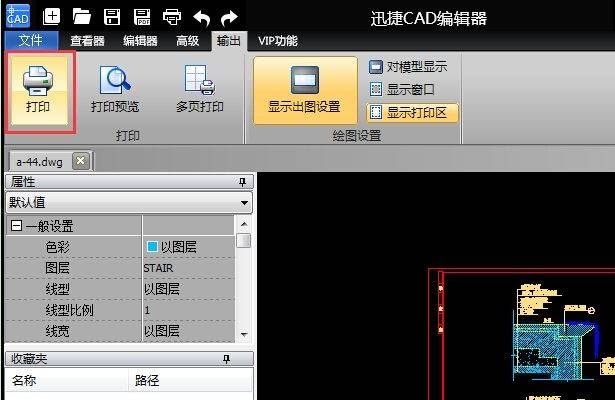
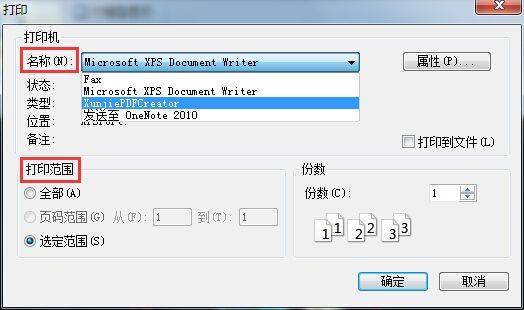
3.打印预览
①在打印CAD图纸前,也可以通过“打印预览”选项,预览要打印的图纸文件,这里在“输出”工具中,选择“打印预览”按钮,调出打印预览对话框。
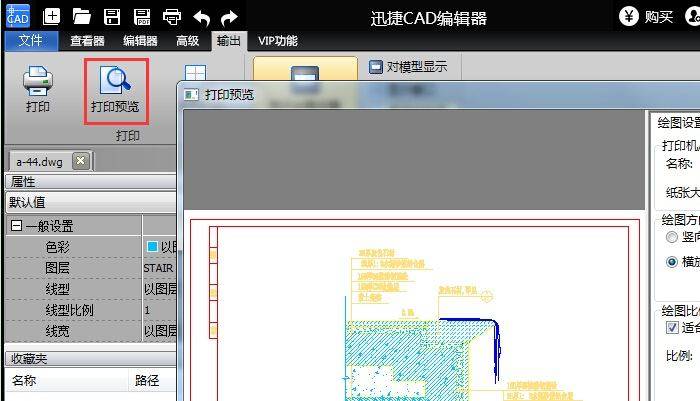
②在打印预览窗口中,我们可以根据预览效果调整CAD图纸打印纸张大小、绘图方向、绘图比例等,设置完成后,点击“打印”按钮即可进入文件打印状态。
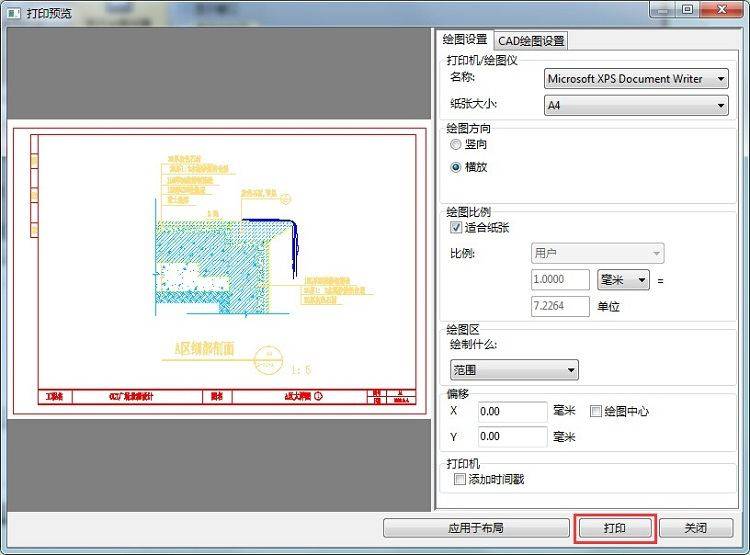
根据以上方法我们可以按照自己的需要打印输出CAD图纸。除了打印CAD图纸,也可以使用迅捷CAD编辑器将图纸转换成PDF文件或JPG图片,以方便在其他设备上查看CAD图纸。有兴趣的朋友可以多在软件中尝试一下。

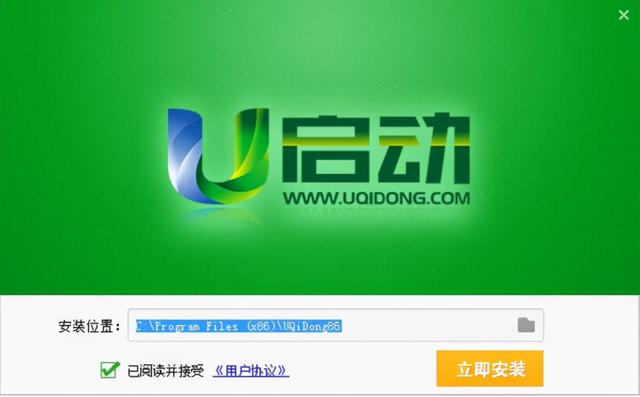


![RedHat服务器上[Errno 5] OSError: [Errno 2]的解决方法](https://img.pc-daily.com/uploads/allimg/4752/11135115c-0-lp.png)

